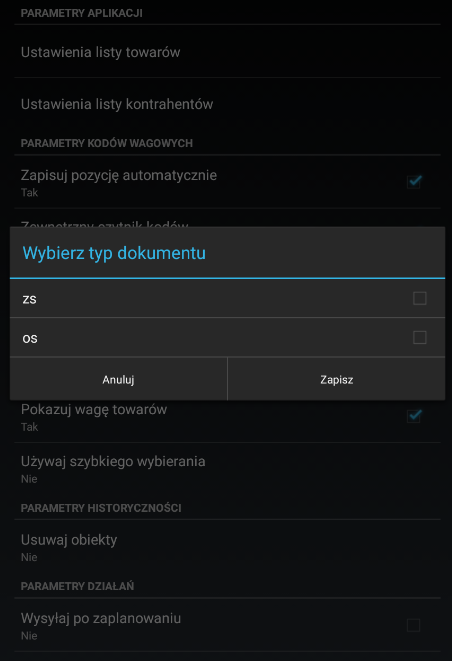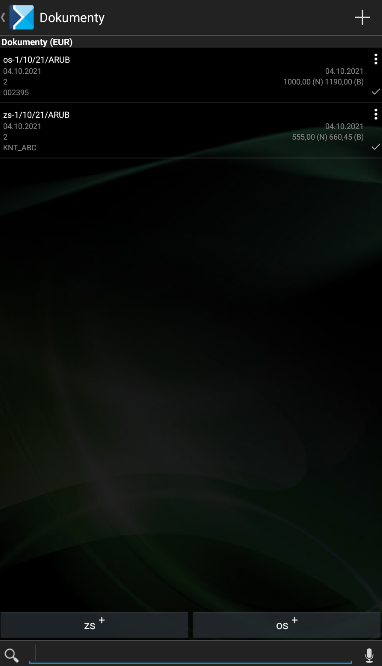W ustawieniach aplikacji Comarch Mobile znajdują się następujące parametry dokumentów:
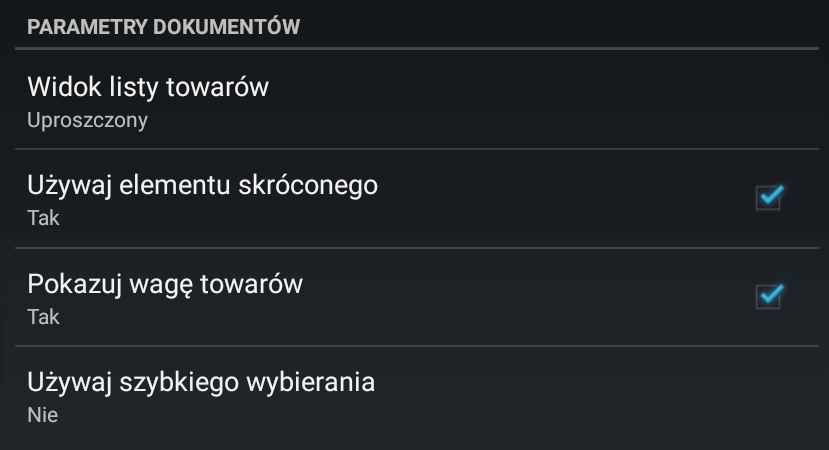
Widok listy towarów
Użytkownik może wybrać jedną z trzech opcji dotyczących widoku listy towarów – widok:
- standardowy,
- uproszczony,
- uproszczony z klawiaturą.
Po zaznaczeniu uproszczonego widoku listy towarów, podczas dodawania towarów na dokumentach pojawiają się kwadratowe przyciski, które umożliwiają szybkie dodawanie towaru do koszyka oraz spełniają funkcję informacyjną:
![]() Pozycja nie jest dodana do koszyka.
Pozycja nie jest dodana do koszyka.
![]() Pozycja jest prawidłowo dodana do koszyka.
Pozycja jest prawidłowo dodana do koszyka.
![]() Ostrzeżenie – dodanie pozycji nie jest zablokowane, natomiast zaistniało zdarzenie, o którym Operator powinien być powiadomiony, by miał możliwość skorygowania ilości.
Ostrzeżenie – dodanie pozycji nie jest zablokowane, natomiast zaistniało zdarzenie, o którym Operator powinien być powiadomiony, by miał możliwość skorygowania ilości.
![]() Blokada – wprowadzona ilość jest niepoprawna i nie można zapisać pozycji. Nie można przejść do innej pozycji do czasu poprawienia ilości na elemencie.
Blokada – wprowadzona ilość jest niepoprawna i nie można zapisać pozycji. Nie można przejść do innej pozycji do czasu poprawienia ilości na elemencie.
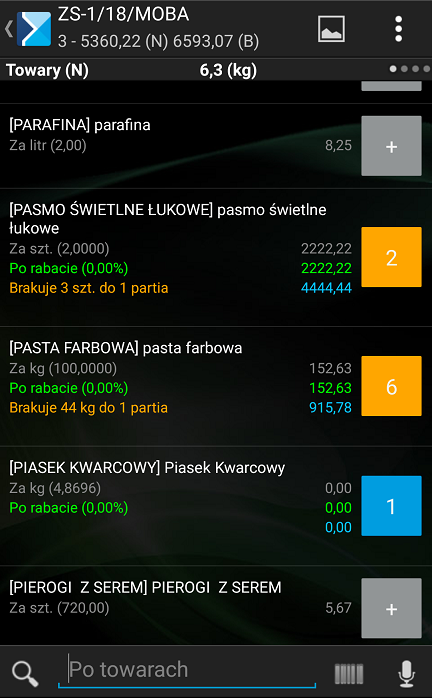
W widoku katalogowym na pozycjach pojawia się cena i ilość wybranego towaru, a w przypadku błędu wyświetla się odpowiedni komunikat.
Po zaznaczeniu opcji widoku [Uproszczony z klawiaturą] klawiatura pojawia się przy rozpoczęciu edycji danej pozycji. Umożliwia to wpisywanie wartości dwucyfrowych oraz ułamkowych. W celu wprowadzenia wartości ułamkowej należy kliknąć i przytrzymać przycisk [9]. Dłuższe przytrzymanie przycisku [0x] powoduje usunięcie pozycji z zamówienia.
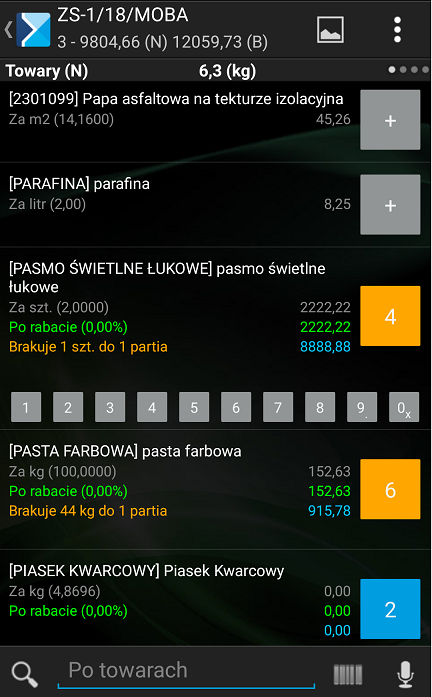
Używaj elementu skróconego
Wybór opcji [Tak] spowoduje, że przy dodawaniu pozycji do koszyka będzie podnoszone okno skróconej kalkulacji.
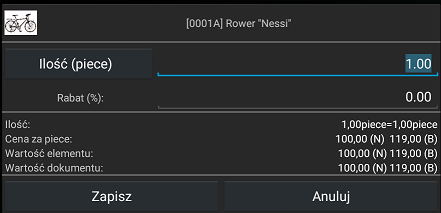
Wybór opcji [Nie] spowoduje, że przy dodawaniu pozycji na dokument podnoszone będzie okno pełnej kalkulacji.
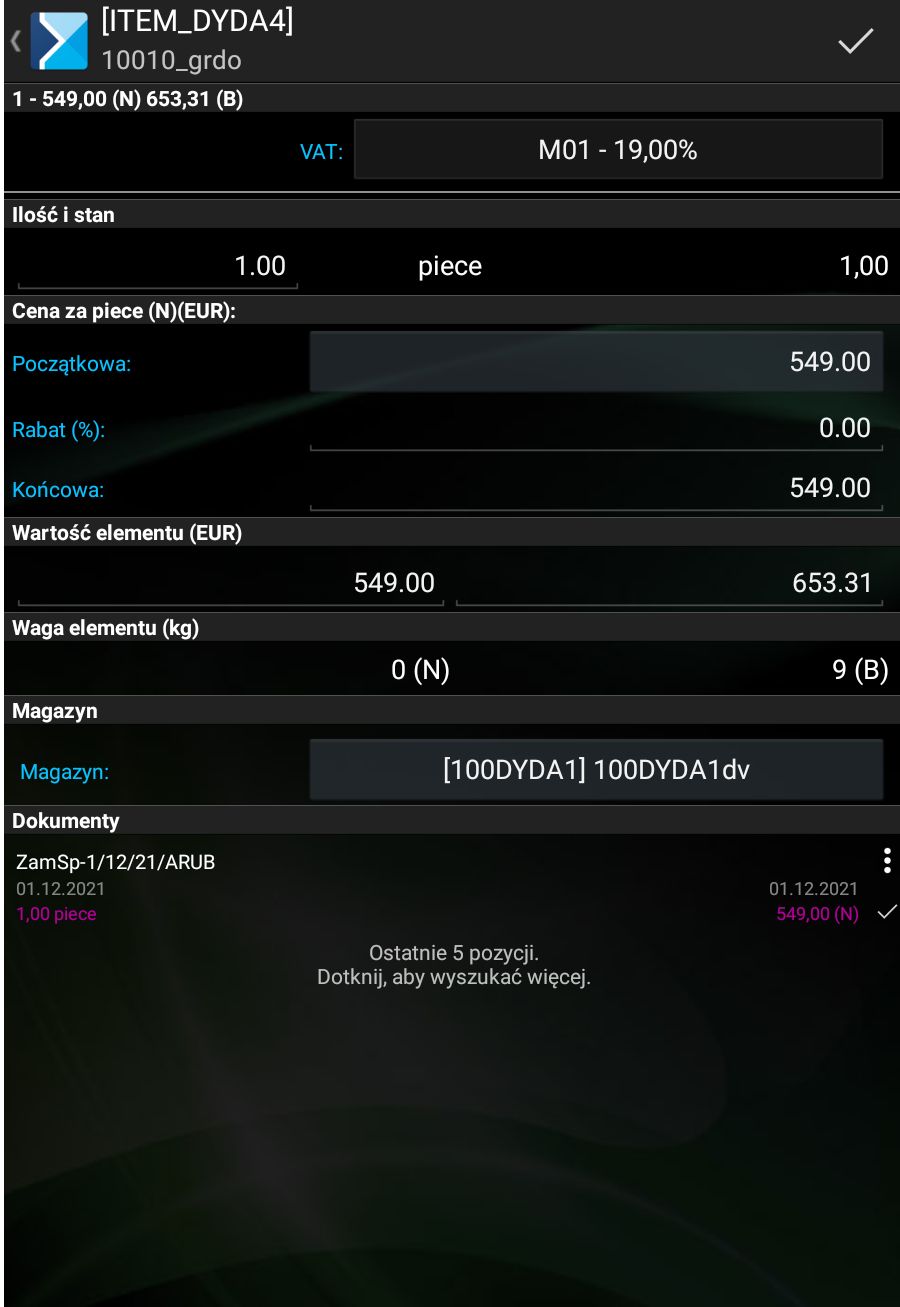
Obliczaj hipotetyczny rabat
Parametr decyduje o tym, czy na nagłówku dokumentu będzie widoczny aktualny hipotetyczny rabat przypisany do tego dokumentu.
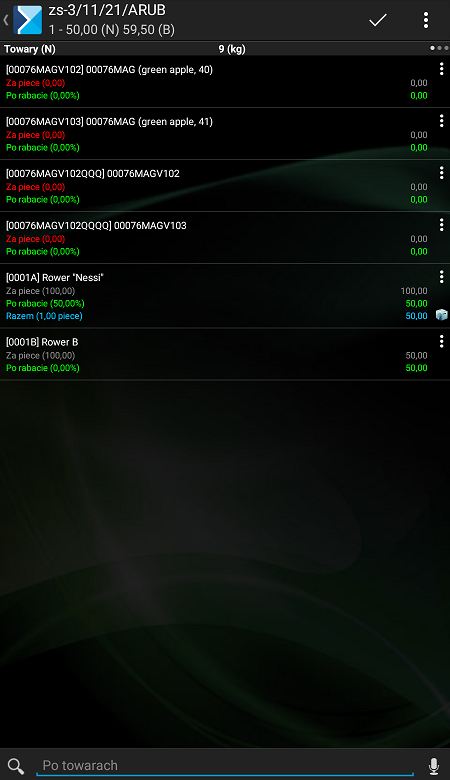
Pokazuj wagę towarów
Zaznaczenie tej opcji spowoduje, że na kartach towaru w sekcji jednostki oraz w oknie pełnej kalkulacji elementu podczas dodawania towaru do dokumentu będzie prezentowana waga dodanych pozycji.
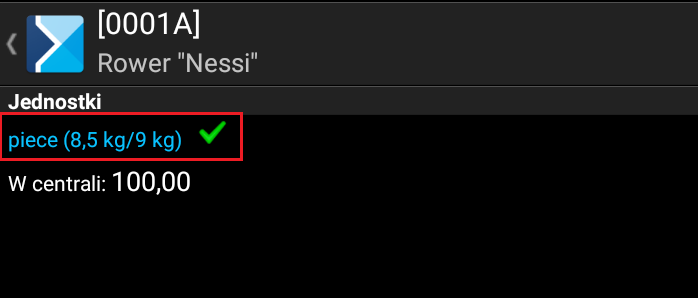
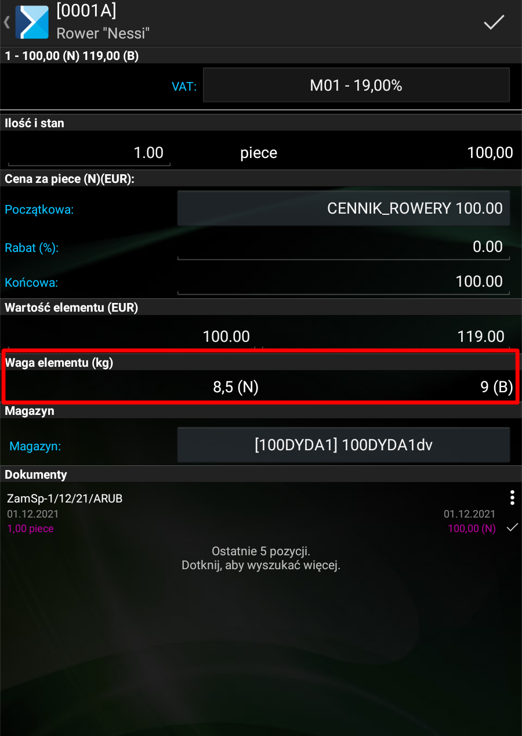
Używaj szybkiego wybierania
W kaflu [Dokumenty] istnieje możliwość szybkiego dostępu do rejestracji określonych typów dokumentów, za pomocą przycisku w dolnej części okna. Wcześniej jednak należy określić, jakie typy dokumentów mają być widoczne w tym oknie dla operatora. W tym celu w ustawieniach aplikacji należy wybrać opcję: [Używaj szybkiego wybierania] i wybrać typy dokumentów, które mają być dostępne dla użytkownika w tym oknie.